簡単&無料!写真のピンボケを修正できるサイト5選
せっかく写真を撮ったのに、後から見返してみると「写真がボケてしまっている・・・」と気が付くこともありますよね。
特に大事な行事で撮影した写真の時には「ピンボケを後から補正できたらな」と思う方もいらっしゃるのではないでしょうか。
また、「ピンボケを補正したいけど、どのサイトを使えばいいか分からない」という方もいらっしゃるでしょう。
そこで今回は、ピンボケ補正におすすめのサイトを5つご紹介します。
1.無料で使えるピンボケ補正サイトおすすめ5選
今回は、無料のピンボケを補正できるオンラインサイト(ウェブサービス)5選をご紹介します。
おすすめ①Vance AI
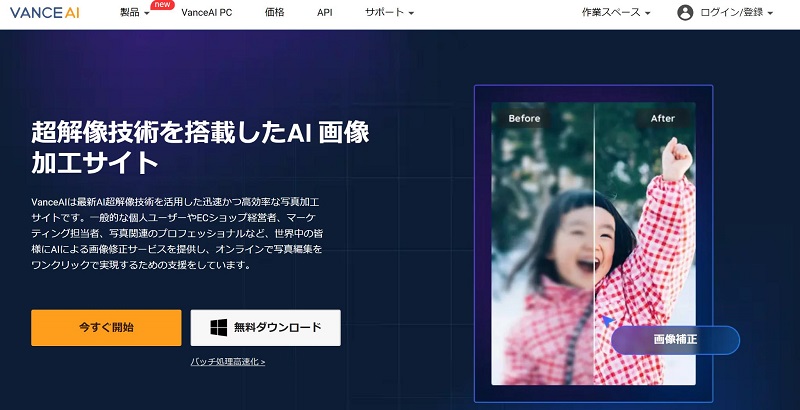
VanceAIは、超解像技術を搭載したAI画像の加工サイトです。
画像のノイズ除去や、ぼやけた画像をシャープに加工する機能が豊富なサイト。
画像を加工するには、ポイントが必要となりますが、最初に無料で3ポイント付与される(加工した画像のダウンロード1枚につき1ポイント)ため、3枚まで無料で加工が可能です。
画像補正の精度が高く、綺麗な仕上がりにしてくれます。
多くの枚数の画像を加工したい場合は、有料となるため他のサイトをお使いいただいた方がよいかもしれません。
実際にVance AIでピンボケを修正した画像はこちらです。

おすすめ②Fotor
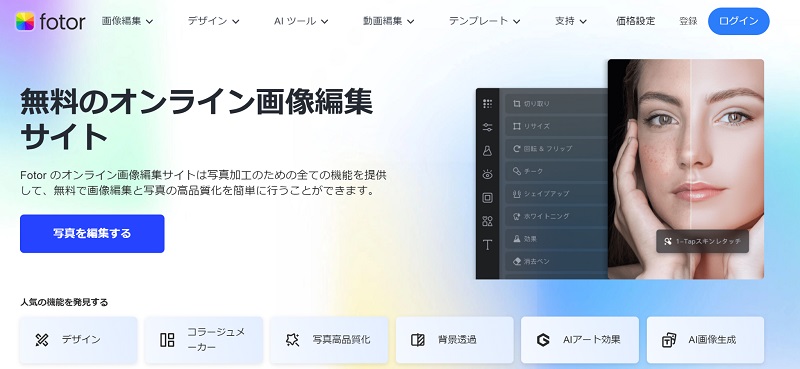
Fotorは、写真高品質化や背景透過、AIアート効果、AI画像生成など、AIによる画像加工ができる無料のオンライン画像編集サイトです。 「写真の高品質化」の機能でピンボケした画像も綺麗に補正することができます。 無料でお試しできますが、度々有料プランへの誘導画面が出てくることに煩わしさを感じる方もいるかもしれません。
ご参考に、Fotorのサイトに掲載されている加工前後の写真をお見せします。

おすすめ③DataChef
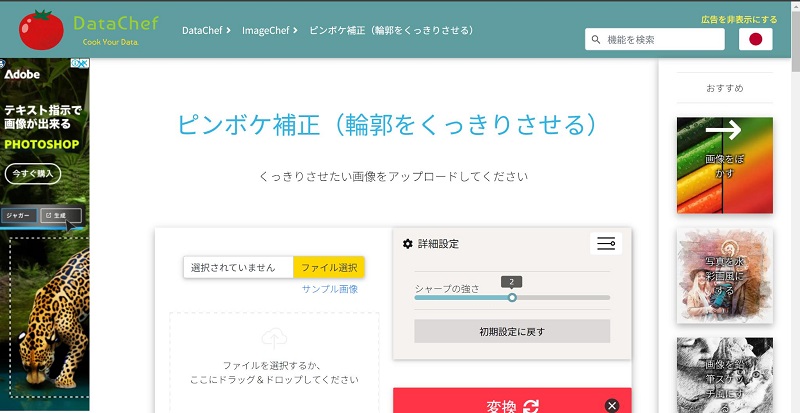
DataChefは、ぼやけた画像をシャープに加工したり、背景の除去ができるサイトです。 完全無料でユーザー登録が不要なため、気軽に使うことができます。 ただし、完全無料な分、他のサイトと比べるとピンボケ補正の精度が若干低くなっています。 アー写を更に加工したい方や、加工前に高画質化したい方には特におすすめのサイトです。
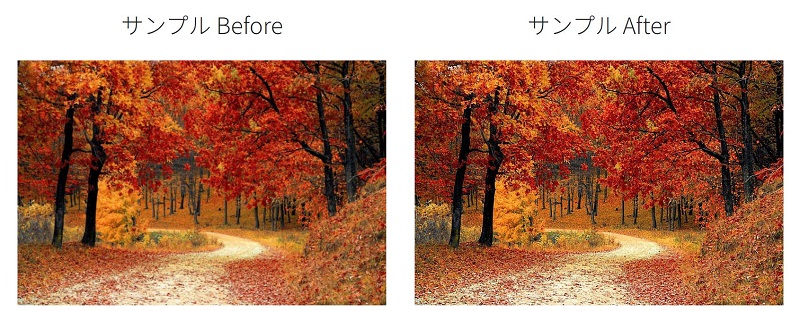
おすすめ④ブラウザ・アプリ両方とも使える「Media.io」

Media.ioは、AIで写真のピンボケを無料で修正できるサイトです。 初心者の方でも操作が分かりやすい点、古い写真の復元ができる点も特徴です。プレビューと1日1回の書き出しは無料です。 デメリットとしては、完全無料ではないこと、写真のサイズによっては処理に時間がかかることが挙げられます。
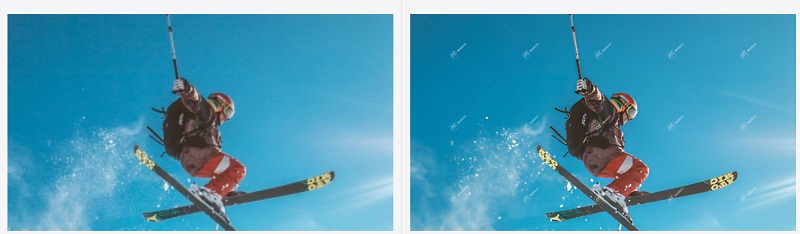
おすすめ⑤Canva
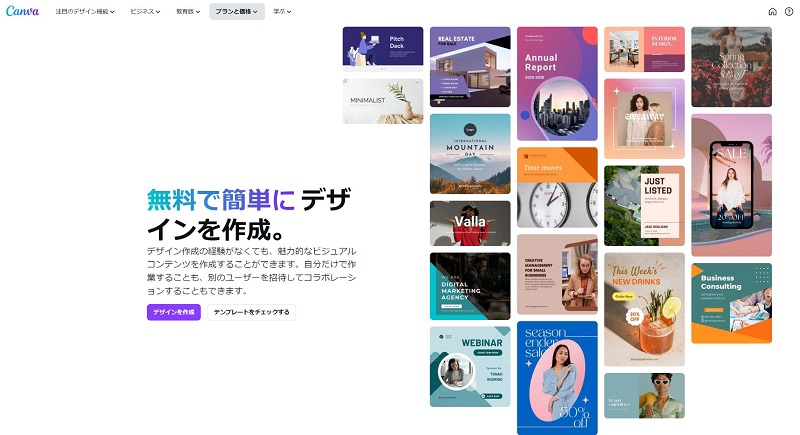
Canvaも、無料で使えるAI機能も搭載したデザイン・画像編集サイトです。 ピンボケを補正するだけでなく、おしゃれに加工することもできます。 一部有料ですが、無料で使用できる範囲が広いのも魅力的。 デメリットとしては、画像のピンボケが激しいと、仕上がりが絵画風になってしまう点があります。
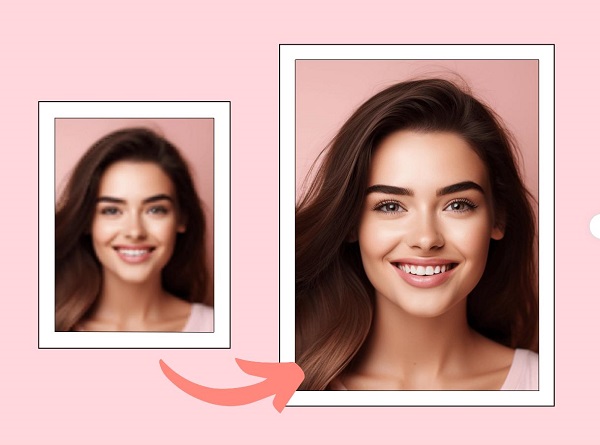
2.【裏技!】写真のピンボケを完璧に修正するには、HitPaw FotorPeaがおすすめ
おすすめのサイトを5つご紹介しましたが、オンラインサイトでピンボケを修正すると、下記のデメリットが考えられます。
- 情報漏洩やウイルスのリスク
- 精度が低い
- 処理速度が遅い
- パッチ処理ができない
- ネットワークより動作が不安定
そこで、安心・快適に写真のピンボケを修正するには、PCソフトを利用するのがよいでしょう。
その中でも特に、無料でお試しできるソフトHitPaw FotorPeaから試してみることをおすすめします。
HitPaw FotorPeaのおすすめ理由
HitPaw FotorPeaは、無料でダウンロードできる、画像高画質化・背景・オブジェクト削除・AI画像生成の機能を備えた画像編集のソフトです。 初心者の方でも、たったワンクリックで簡単にAIがピンボケ補正をしてくれるため、操作性がとても良いです。 また、高画質化以外にも、特定のオブジェクトや背景を削除するなど、AIによる画像編集機能が豊富なため、画像修正に慣れている方にもおすすめです。
今すぐクリックして安全・無料ダウンロード↓ ※プライバシー保護・広告なし・課金情報を入力する必要なし
HitPaw FotorPeaでピンボケ補正をする手順
「実際にどれくらい操作が簡単なの?」と思う方もいらっしゃるでしょう。
そこで、HitPaw FotorPeaでピンボケ補正をする手順をご紹介します。
手順1.「AI高画質化」を選択して、ピンボケを補正したい写真を追加します。

-
手順2.写真の種類によってAIモデルを選択します。例:ポートレート写真の場合、「フェイスモデル」を選択してください。

-
手順3.「プレビュー」をクリックして、補正した結果を確認します。問題なければ「エクスポート」をクリックして写真を保存します。

補正した写真を拡大して確認しましょう。

動画をクリックして、写真の画質を向上させる無料サイトを素早くチェックしましょう!
3.まとめ
今回は、無料でピンボケ写真をクリアに補正できるサイトを5つご紹介しました。
サイトを使うメリットとしては、ダウンロードせずにそのままピンボケ補正ができることですが、情報漏洩やウイルスのリスク、精度が低い、処理速度が遅い等の可能性があるため、画像編集ソフトの使用をおすすめします。
どのソフトを使ったらいいか分からない場合は、最後にご紹介した、無料で体験できるHitPaw FotorPeaを使ってみることをおすすめします。
初心者でも、分かりやすい操作で簡単にピンボケを補正することができます。
無料でお試しもできることから、まずはHitPaw FotorPeaを使ってみてはいかがでしょうか。
今すぐクリックして安全・無料ダウンロード↓ ※プライバシー保護・広告なし・課金情報を入力する必要なし





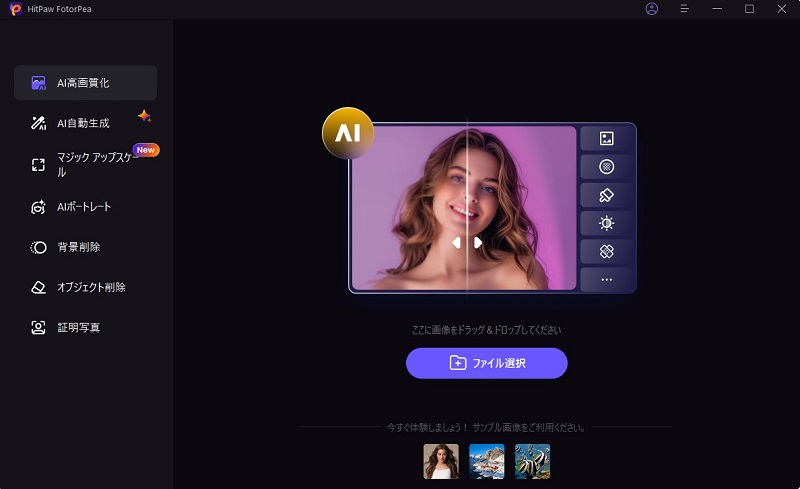
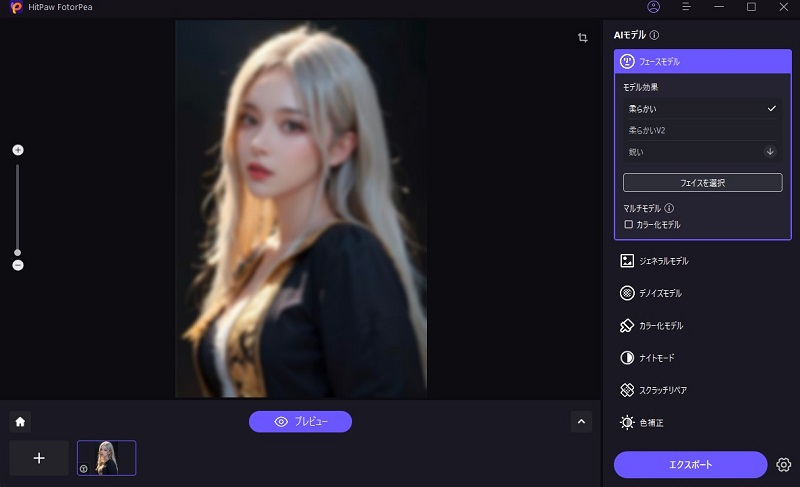
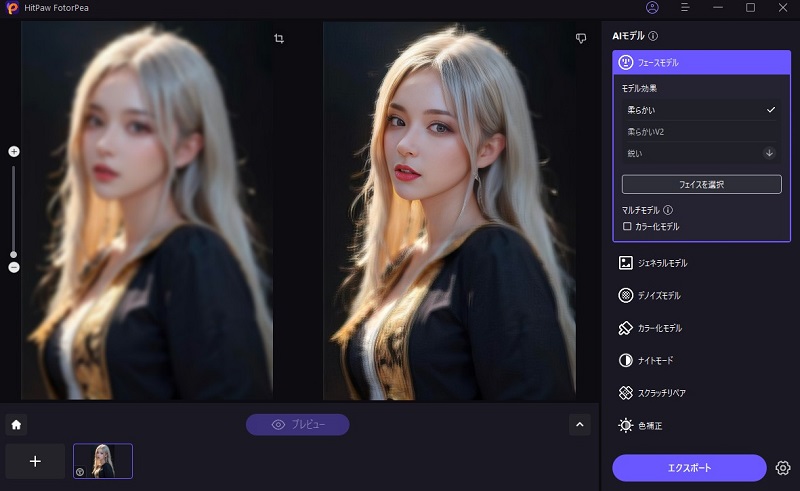
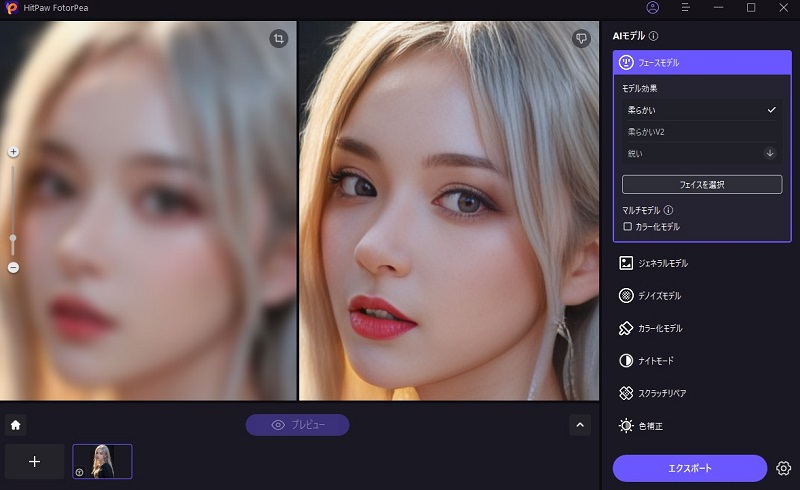

 HitPaw Video Enhancer
HitPaw Video Enhancer HitPaw Edimakor
HitPaw Edimakor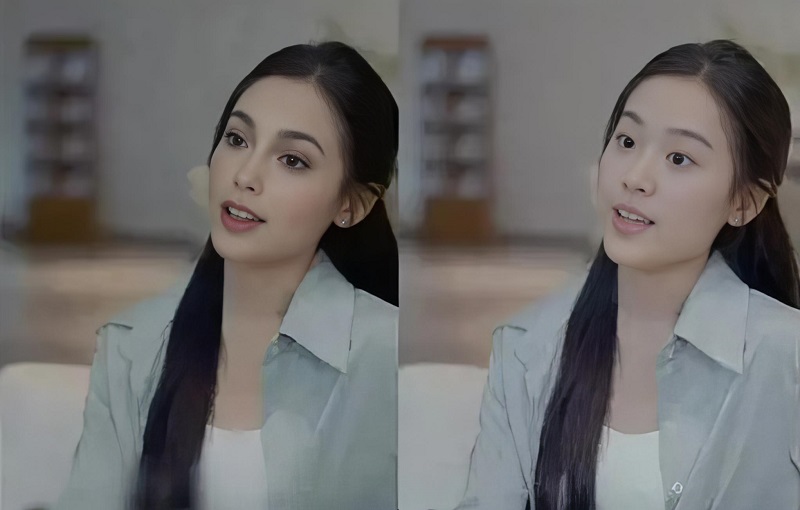



この記事をシェアする:
「評価」をお選びください:
松井祐介
編集長
フリーランスとして5年以上働いています。新しいことや最新の知識を見つけたときは、いつも感動します。人生は無限だと思いますが、私はその無限を知りません。
すべての記事を表示コメントを書く
製品また記事に関するコメントを書きましょう。